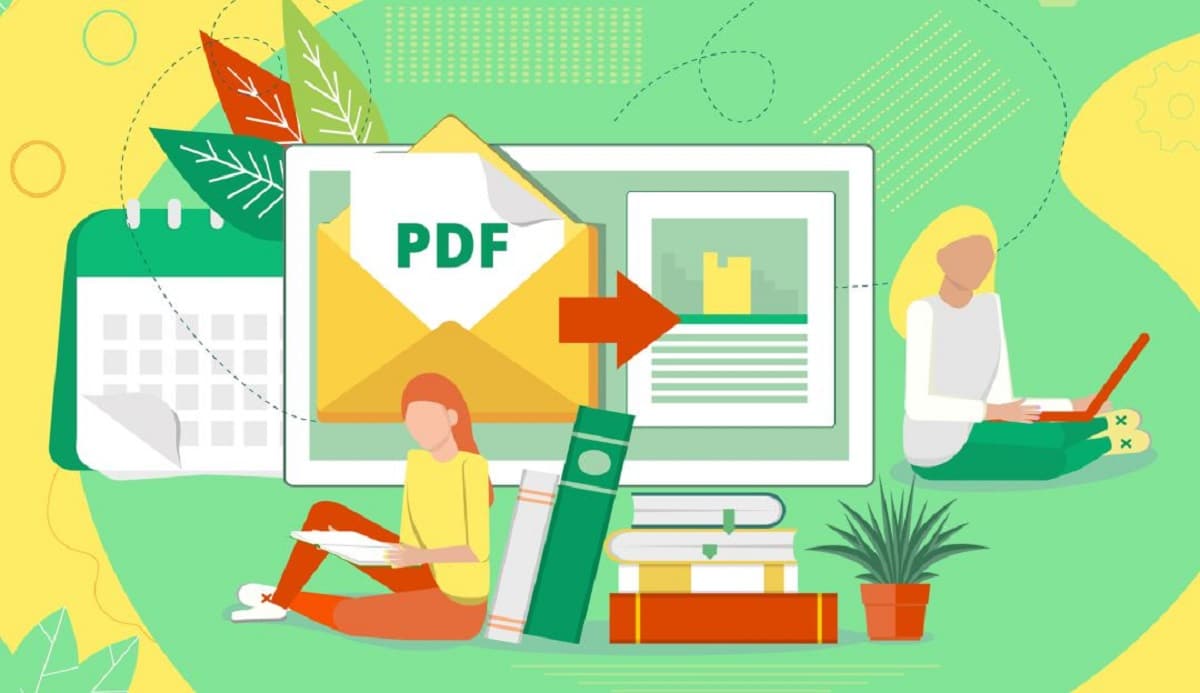
无论是在计算机上还是在我们的手机上,我们每天都会查看、下载或发送许多图像。 在这篇文章中,我们将分析我们可以使用的网站和应用程序来执行 将照片转换为 PDF.
进行这些类型的转换的目的是什么? 通常我们会从 JPG、PNG 或 GIF 图像格式转换为以下格式之一 PDF 在印刷时。 也有可能我们在交付某种类型的官方文件时必须这样做(最普遍接受的格式是.pdf)。 由于这些和其他原因,我们很想知道有哪些方法可以将照片转换为 PDF。
以下是将照片转换为 PDF 的三种不同方式:通过安装在我们计算机上的程序、通过网站或使用手机应用程序。 对于这三种方式中的每一种,我们都为您提供了一些选择。 因此,您可以选择最适合您需求的一种。
将照片转换为 PDF 的程序
干草 两个原因 明确决定在我们的计算机上安装此类软件。 第一个是 安慰: 如果我们要进行多次转换,这是最方便的。 其次,但并非最不重要的问题是 隐私. 使用这些程序,文档会一直留在计算机中。 这些是最常用的:
Altarsoft PDF 转换器
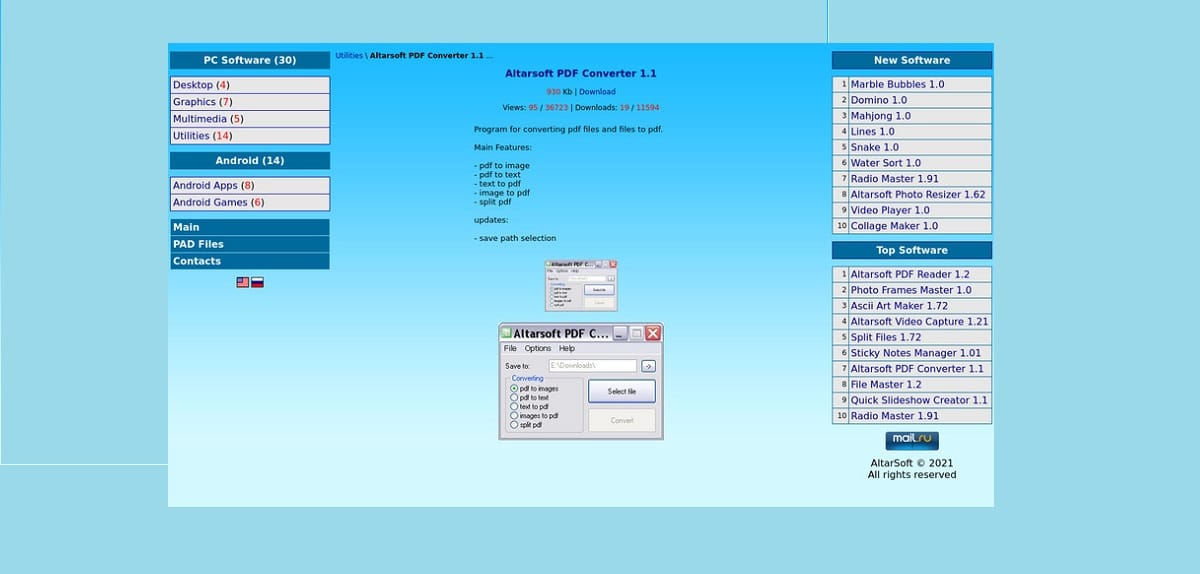
Altarsoft PDF Converter,简单有效
这是一个简单的软件,但它已经落后了很多年,但它可以满足您对同类转换器的所有期望。 Altarsoft PDF 转换器 它是完全免费且非常易于使用的,尽管它也有一定的局限性。 例如,它一次只允许您转换一张图像。 如果我们必须处理许多文件,这不是很实用。
下载链接: Altarsoft PDF 转换器
冰淇淋 PDF 转换器


快速且非常易于使用。 和 冰淇淋 PDF 转换器 只需拖放即可转换大量图像。 该程序还具有有趣的隐私选项。
必须指出,试用版建立了一定的限制:每个 PDF 文档 5 页,每次转换 3 个文件。 为了消除这些障碍,别无选择,只能获得付费版本。
下载链接: 冰淇淋 PDF 转换器
JPG到PDF转换器
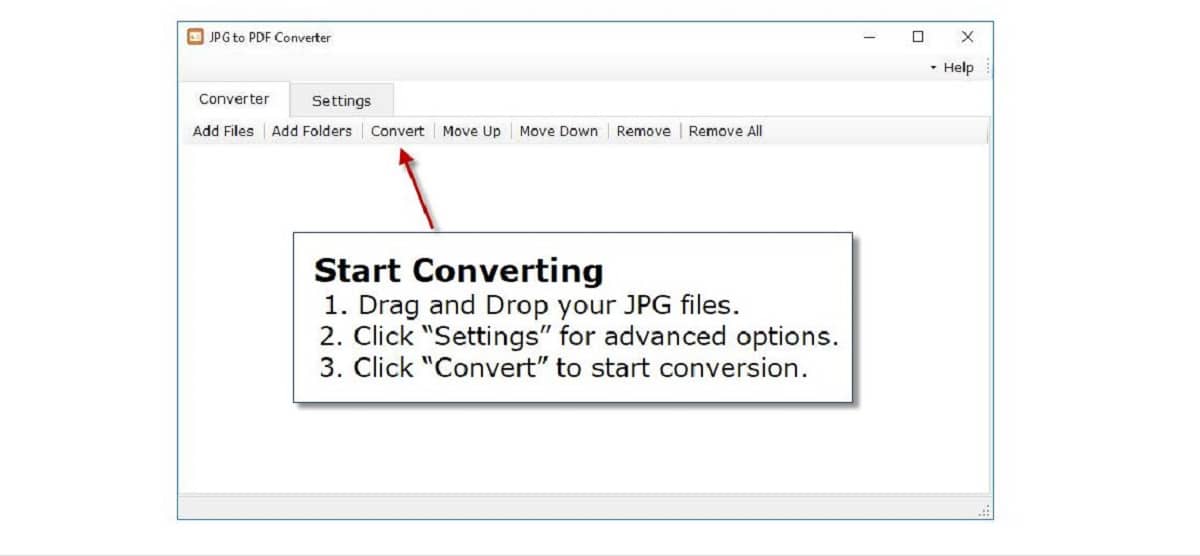
JPG到PDF转换器
一个有用且直接的选择。 通过一个简单的,几乎是斯巴达式的界面, JPG到PDF转换器 它作为一个有趣的工具提供给我们,用于将照片转换为 PDF 的任务。 此外,它允许我们在 0 到 100% 的范围内选择图像质量。 当然,免费试用版只能使用 15 天。 在此之后,您必须转到付款一才能继续使用该软件。
下载链接: JPG到PDF转换器
TalkHelper PDF转换器
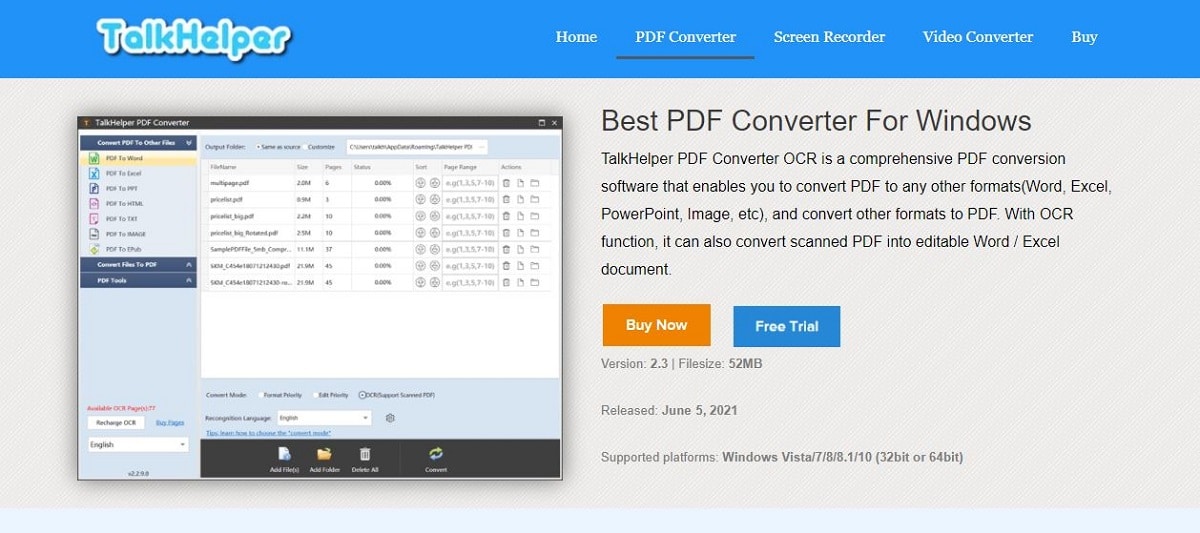
TalkHelper PDF转换器
另一个将图像转换为 PDF 的非常有用的程序,尽管我们只会在其试用版中找到免费选项。 这为我们提供了最多 10 页的转换,并且结果带有水印。
总而言之,效用 TalkHelper PDF转换器 毫无疑问:它可以让您快速将图像文件(JPG、PNG、TIFF、BMP 和 GIF)转换为 PDF,也可以将 Word、Excel、PPT 和 DWG 文件转换为 PDF。
下载链接: TalkHelper PDF转换器
用于在线图像到 PDF 转换的网站
这种方式比我们在上一节中展示的方式更加灵活。 转换完成 在线,以更简单、更快捷的方式, 无需安装程序 占用我们设备中的内存。
唯一的缺点是我们文档的隐私在计算机攻击的情况下可能会受到损害。 这使得这些网站不适合在专业环境中使用。 但是,如果内容不是特别敏感,以下任何一个站点都是不错的选择。
文档库
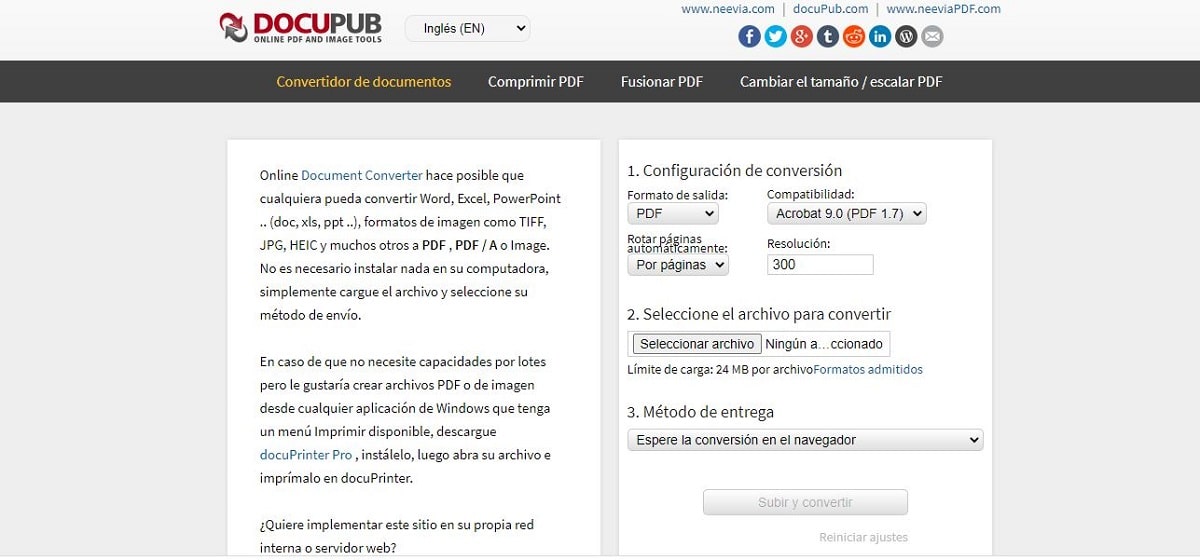
使用 Docupub,您可以将 PDF 图像的下载链接发送到任何电子邮件
通过将照片转换为 PDF 的过程 文档库 这真的很简单。 通过此页面,我们可以通过三个步骤将 PNG 和 JPEG 格式的图像转换为 PDF:首先我们必须选择我们希望它兼容的 Acrobat 版本,然后我们在我们的文件中找到该文件(最多 24 MB ),最后我们选择运输方式。
是的,运输方式。 这就是使此转换器与众不同的特性:我们可以将下载链接发送到任何电子邮件。
友情链接: 文档库
高PDF
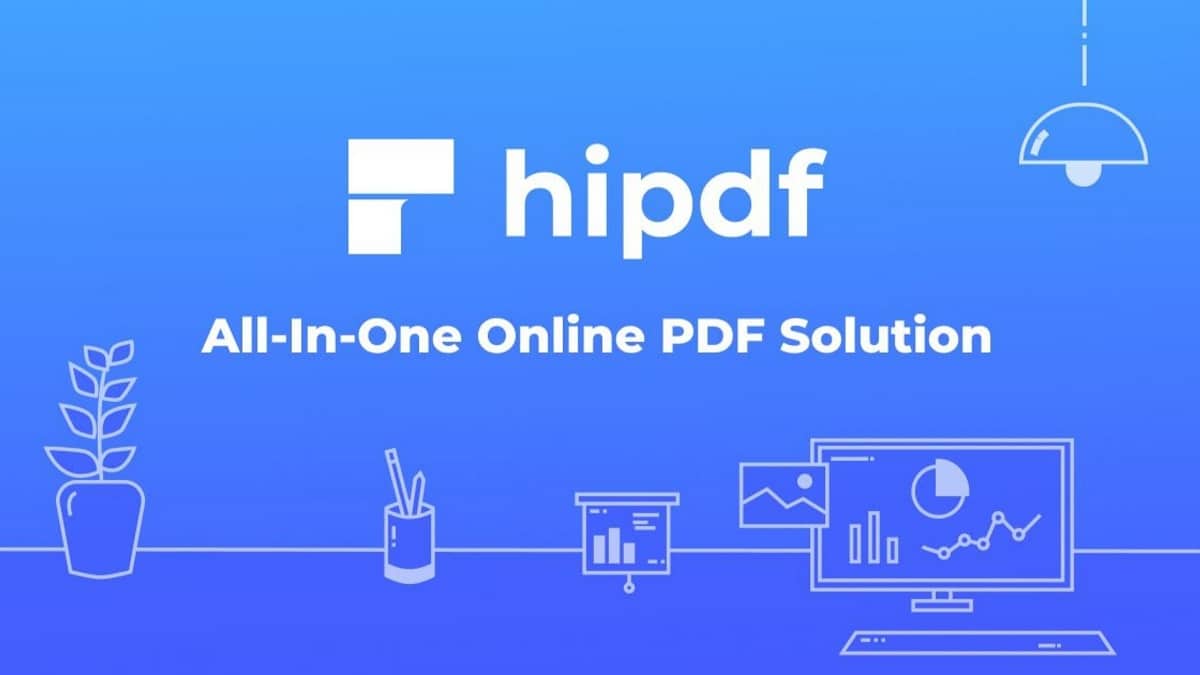
本网站汇集了众多PDF文档综合管理的功能和理念。 当然,它还包括用于其他格式(也用于图像)的文件转换器。 这就是为什么添加是公平的 高PDF 到我们的名单。
当然,免费版本有一些限制。 例如,您一天只能使用网络两次,文件最大为 10MB,每个文件最多 50 页。 但它工作得很好。
友情链接: 高PDF
图像到PDF转换器
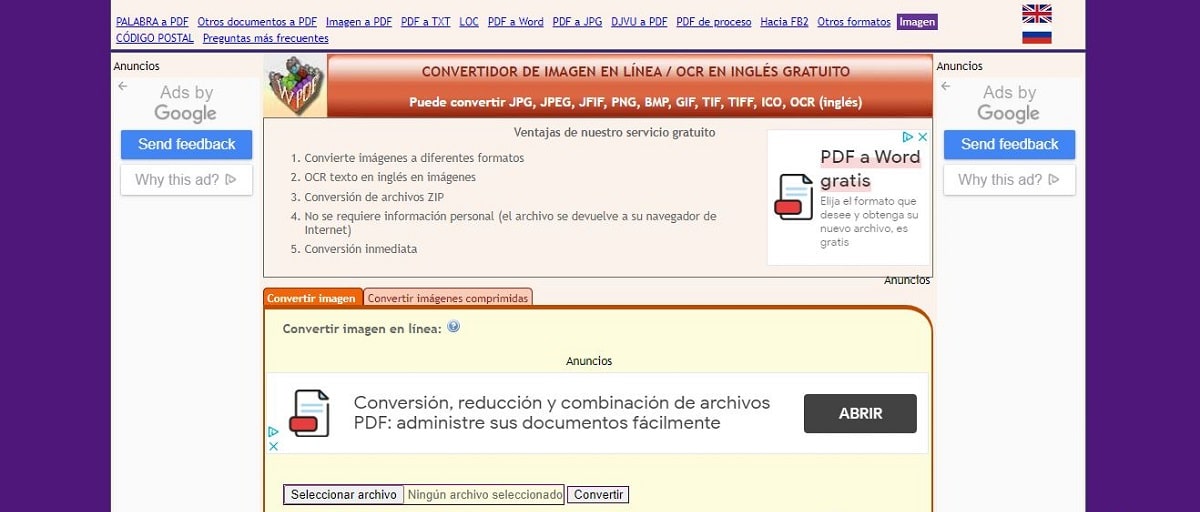
img 到 PDF 转换器
它是最早执行此类转换的网站之一,但尽管如此,它仍然是最好的网站之一。 也许它的界面不是最吸引人的,但它的工作原理应该是: 图像到PDF转换器 最常见的图像格式可以转换为 PDF。 最好的:它提供预览以在转换前检查 PDF 的外观。 当然,您必须逐个文件地手动完成任务。 无法批量工作。
友情链接: 图像到PDF转换器
Smallpdf
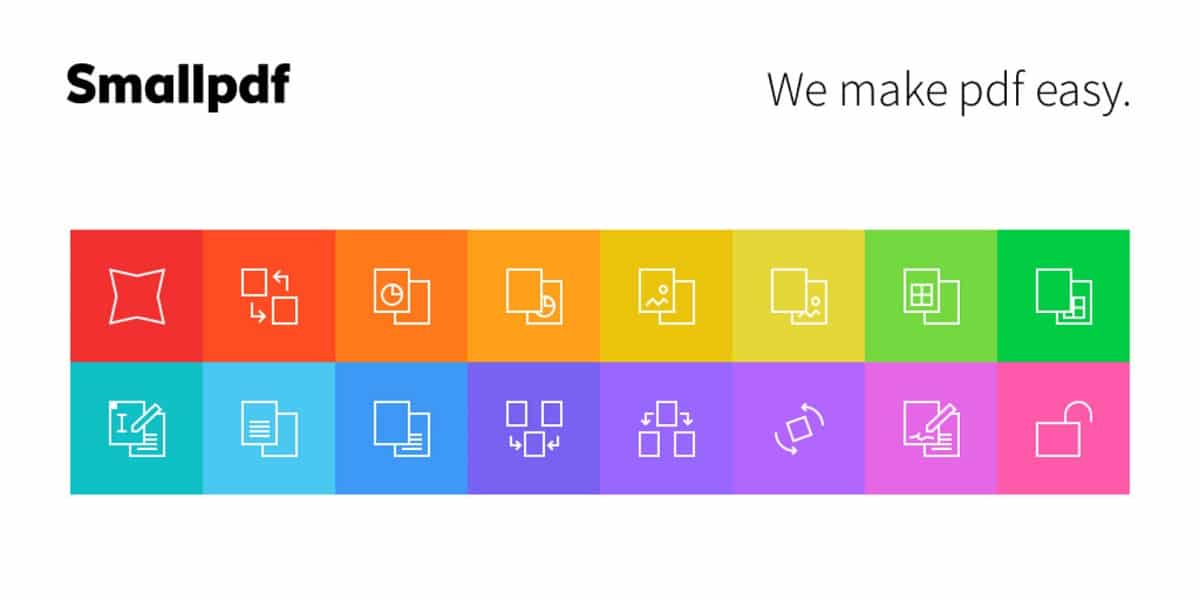
使用 Smallpdf 增加安全性和隐私性
不仅仅是因为它的功能,我们还必须将这个网站添加到我们的选项列表中,以将照片转换为 PDF,这是一个令人信服的理由:它是为数不多的有效解决隐私问题的网站之一。 和 Smallpdf 它通过遵循一个简单的方法来实现:应用一个 使用 SSL 加密进行加密 到所有文件。 上传到网络后一小时,这些将被自动删除。
Smallpdf 服务可以免费试用14天。
友情链接: Smallpdf
移动应用
最后,我们必须探索另一种将照片转换为 PDF 的工具模式。 具体来说, 手机应用程序。 这些应用程序被越来越多地使用和下载,因为我们越来越多地使用智能手机做更多事情。 要知道,手机就像是我们随身携带的小型电脑。
与许多其他领域一样,在图像扫描和转换方面,不断出现具有新功能和可能性的新应用程序。 这些是目前最好的:
Evernote可扫描
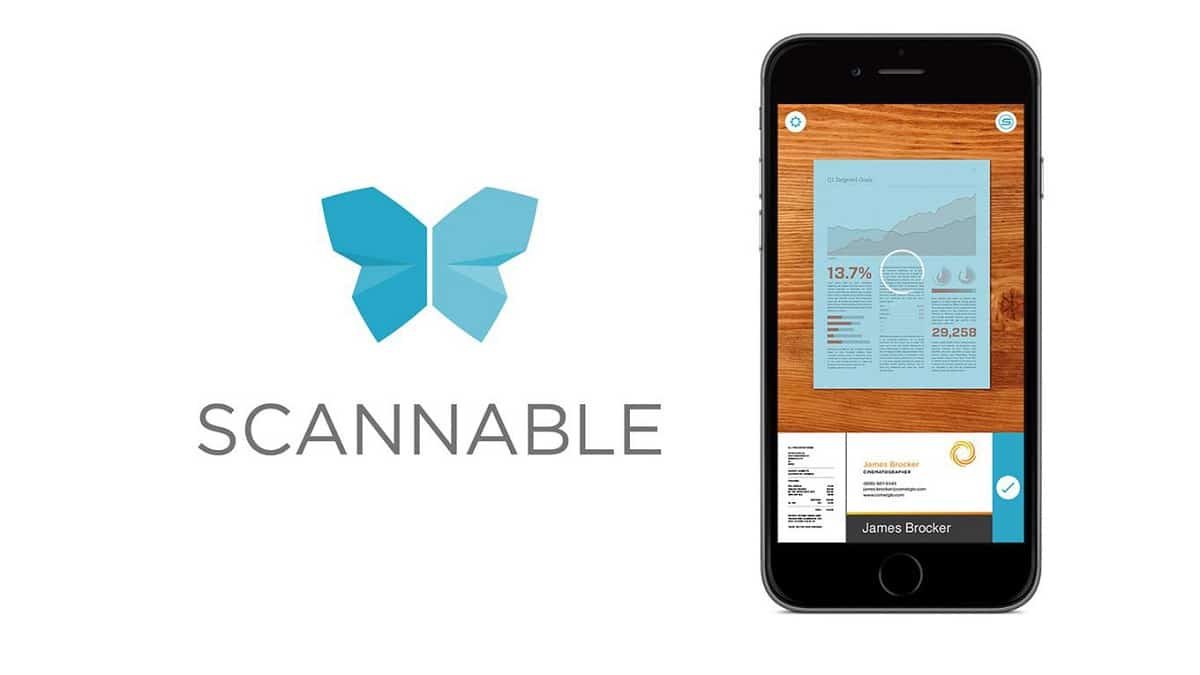
Evernote Scannable,仅适用于 iPhone
此应用程序允许我们立即扫描各种图像,从名片或收据到图纸和照片。 它与存档和自动组织图像及其在 PDF 中的结果转换的系统配合使用。 目前 Evernote可扫描 仅对以下用户可用 iPhone和iPad
友情链接: Evernote可扫描
Microsoft Office镜头
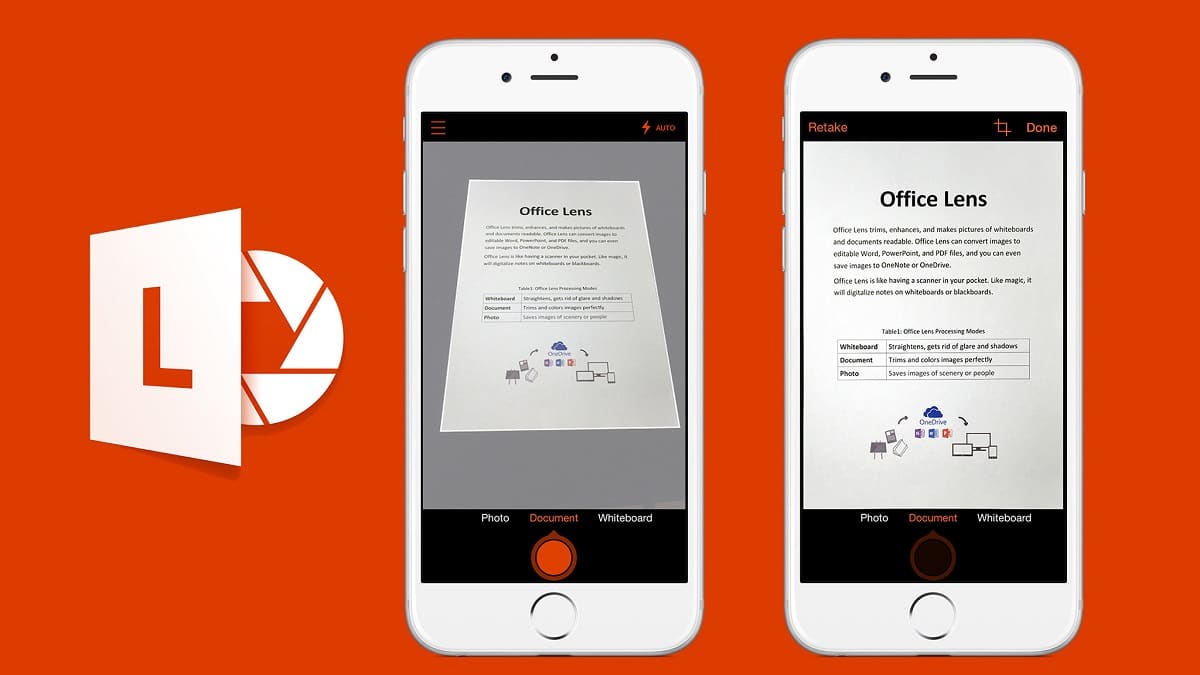
Microsoft Office镜头
一个简单但有效的扫描仪,用于扫描各种文档并将其转换为 PDF。 仅适用于 iPhone 用户。 和 Microsoft Office镜头 转换结果可以存储在 One Note 或 One Drive 上。 此外,它还提供了使用简单工具编辑图像的可能性。
友情链接: Microsoft Office镜头
PDF元素
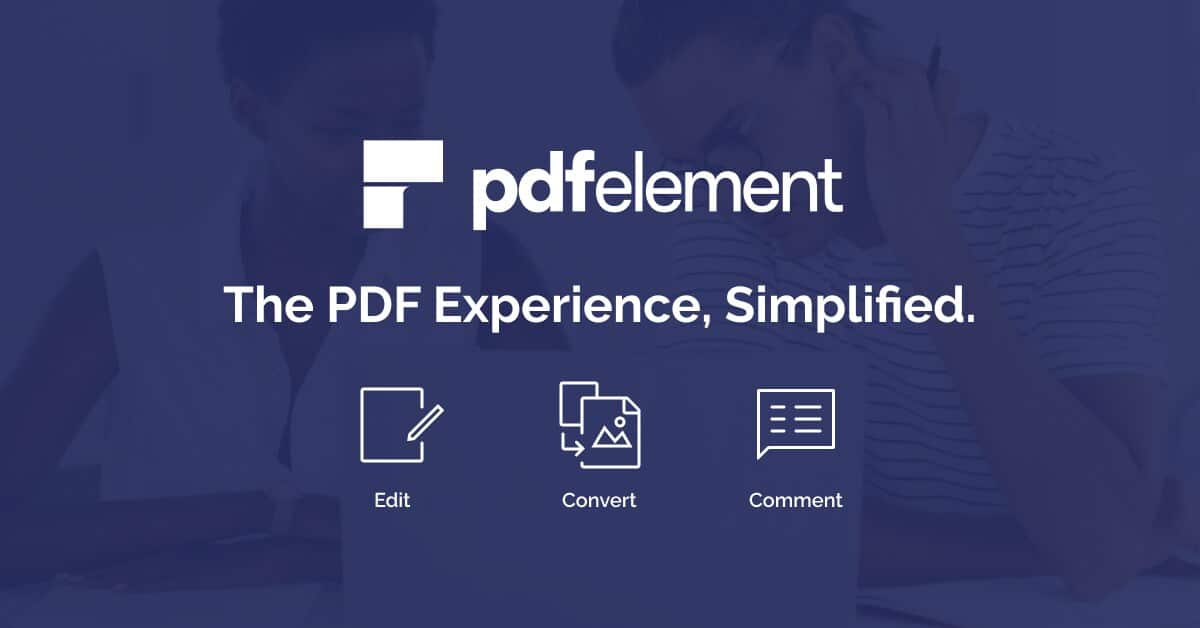
PDFElement,将图像转换为 PDF 的最佳应用程序
在将图像转换为 PDF 时,可能是最好的移动应用程序。 而就是这样, PDF元素 它不仅负责转换过程,还帮助我们阅读和编辑 PDF 文档。
除此之外,此应用程序允许您使用一个帐户轻松地在云中共享 PDF 文档,该帐户将为我们服务于 Windows、macOS X、iOS 和 Android。 除其他优点外,PDFElement 有多种语言版本,并结合了特殊软件,可使用用户和所有者密码加密 PDF 文件。
友情链接: PDF元素
Scanbot
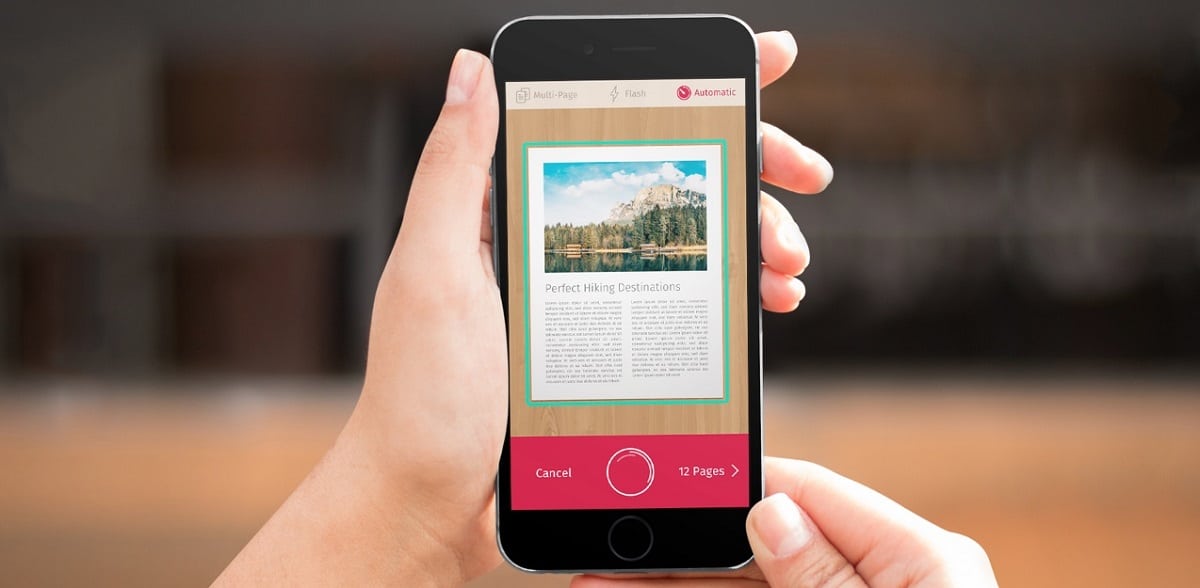
使用 Scanbot 将照片转换为 PDF
与前一个选项一样,它是一个扫描仪,但对于将图像转换为 PDF 的任务也很有用。 Scanbot 它以其精确度和高品质而脱颖而出。 它也非常易于使用:首先,您必须将手机的相机对准图像,然后该过程会自动启动。 之后,我们可以选择裁剪扫描并根据自己的喜好进行编辑。 为此,Scanbot 有四种颜色、亮度和对比度。
您手中的一款出色工具,广受欢迎(全球超过 20 万活跃用户)。
友情链接: Scanbot